在群晖NAS中,用户重命名文件夹需要适当的权限设置以确保数据安全和管理的有效性。本教程将向您介绍在NAS上如何正确配置权限,以便用户能够轻松地重命名文件夹,同时保护重要数据免受误操作或滥用的风险。通过深入理解文件夹重命名的权限需求,您将能够更好地控制访问,确保NAS系统的稳定性和可靠性。让我们开始学习如何为用户提供适当的权限,以便顺利地进行文件夹重命名。
重命名文件夹权限说明
在分配了以下权限之一后,您可重命名文件或文件夹:
- 要重命名的文件或文件夹的删除权限。
- 要重命名的文件或文件夹的父文件夹的删除子文件夹和文件权限。
如果已分配了所需权限,但您仍无法重命名文件或文件夹,请尝试以下操作:
- 确保要重命名的文件或文件夹的权限与其父文件夹的权限不相互冲突。 例如,如果您在要重命名的文件上拒绝删除,但允许在其父文件夹中删除并将其应用于子文件,则无法重命名文件。
- 确保该文件或文件夹的位置是健康或降级,但没有损毁,在以下位置的卷的状态:
- 对于DSM 7.0:进入存储管理器>存储空间。
- 对于DSM 6.2:进入存储管理器>存储空间。
- 请确认文件或文件夹所在的共享文件夹未在控制面板>共享文件夹中标记为只读。只读共享文件夹通常是Snapshot Replication任务的目的地。您可尝试从Snapshot Replication任务的源NAS上的共享文件夹重命名文件或文件夹。
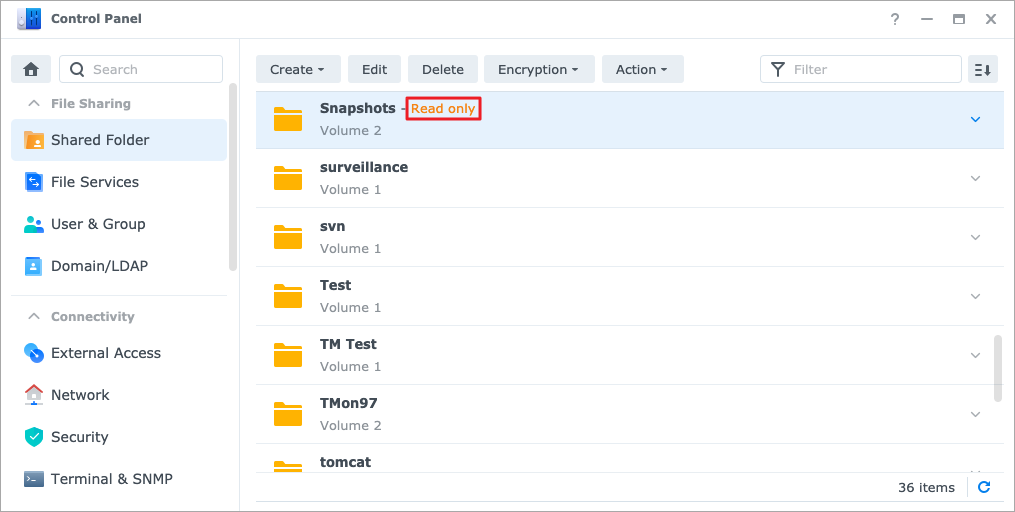
- 请尝试在File Station中重命名文件或文件夹。
注:
